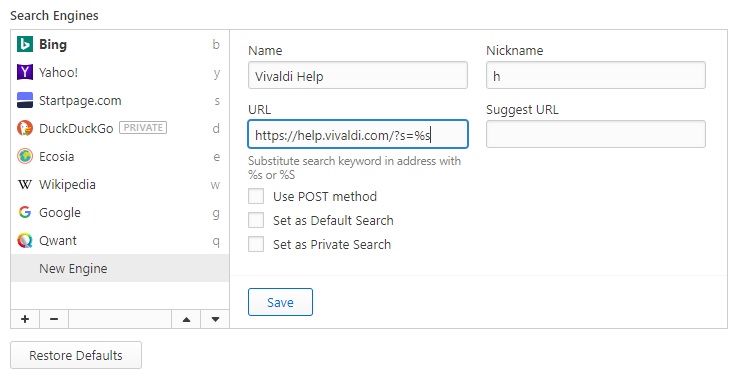Post original: https://help.vivaldi.com/article/search/
![]()
O navegador Vivaldi te deixa pesquisar na web do jeito que você quiser. Veja aqui como.
- Pesquisar no Campo de Endereço
- Campo de Pesquisa
- Pesquisar no Speed Dial
- Pesquisando em uma Nova Guia
- Pesquisar Selecionando Texto na Página
- Sugestões de Pesquisa
- Motores de Pesquisa Disponíveis
- Pesquisa Privada
- Alternando entre Motores de Pesquisa
- Apelidos de Motores de Pesquisa
- Adicionando um Novo Motor de Pesquisa
Pesquisar no Campo de Endereço
- Vá para Configurações> Pesquisa e esteja certo de que a opção Campo de pesquisa na barra de endereços está marcada.
- Digite o termo da pesquisa no Campo de Endereço e pressione Enter.
- Vivaldi irá mostrar os resultados da pesquisa usando o motor de pesquisa padrão.
![]()
Campo de Pesquisa
Uma outra opção é pesquisar na internet usando o Campo de Endereço da Barra de Endereço.
- Vá para Configurações > Pesquisa e esteja certo de que a opção Campo de pesquisa na barra de endereços está marcada.
- Digite o termo da pesquisa no Campo de Endereço na Barra de Endereço.
O tamanho do campo de endereço na Barra de endereço pode ser alterado colocando o cursor do mouse entre os Campos de Endereço e de Pesquisa e arrastando o mouse na direção preferida.
Para mostrar o favicon do Motor de Pesquisa ativo ao invés do ícone de lupa, ativa isso em Configurações > Pesquisa > Ícone do Mecanismo de Pesquisa.
Pesquisar no Speed Dial
- Para pesquisar na Página Inicial, vá em Configurações > Pesquisa e marque a opção Campo de Pesquisa no Speed Dial .
- Digite o termo da pesquisa no Campo de Endereço no Speed Dial.
Pesquisando em uma Nova Guia
Você pode ter seus resultados de pesquisa abertos em uma nova Guia , ao invés da guia atual quando você busca no Campo de Pesquisa. Essa função podia ser particularmente útil se você está fazendo alguma pesquisa ou precisando procurar muitos termos de pesquisa de uma vez.
Para ativar essa opção, vá em Configurações > Pesquisa e marque a opção Sempre Abrir em uma Nova Guia.

Outra maneira seria digitar o termo de pesquisa no Campo de Endereço ou de Pesquisa e pressionar ALT + Enter para abrir os resultados em uma nova guia.
Pesquisar Selecionando Texto na Página
Ao invés de copiar e colar um termo de pesquisa de uma página para o Campo de Endereço ou Pesquisa, clique com o botão direito do mouse no texto selecionado > mova o cursor até a opção Pesquisar com > selecione um Motor de Pesquisa. Para abrir os resultados da pesquisa numa guia em segundo plano, vá em Configurações > Pesquisa e marque a opção Abrir pesquisa de textos selecionados em uma guia em segundo plano (veja a imagem acima).
Sugestões de Pesquisa
Dentre outras opções em Configurações > Pesquisa, você pode também decidir se quer ativar sugestões de pesquisa nos Campos de Endereço e de Pesquisa. Quando ativada, você terá que procurar sugestão tão logo quanto você começou a ativar. Quando ativado, você terá sugestões de pesquisa tão logo quanto você começar em escrever em uma consulta de pesquisa . É uma função conveniente, mas tem suas implicações como privacidade. Você pode ler mais em nosso Team Blog.
Motores de Pesquisa Disponíveis
Vivaldi tem alguns motores de pesquisas disponíveis por padrão.
- Bing – para pesquisar na web via Microsoft Bing.
- Yahoo – para pesquisar na web via Yahoo.
- StartPage – um jeito privado de pesquisar pelo Google.
- DuckDuckGo – um motor de pesquisa que não rastreia os usuários.
- Ecosia – um motor de pesquisa que planta árvores.
- Wikipedia – para pesquisar na Wikipédia, uma enciclopédia online gratuita.
- Google – para pesquisa na web via Google.
- Qwant – um motor de pesquisa que respeita asua privacidade.
Você pode configurar como padrão qualquer um desses motores de pesquisa listado nas Configurações. Para fazer isso, selecione uma deles e marque a opção To do this, select one of them and check Pesquisa Padrão. Você pode alterar também a ordem dos motores de pesquisa os arrastando ou usando as setas para cima/baixo.
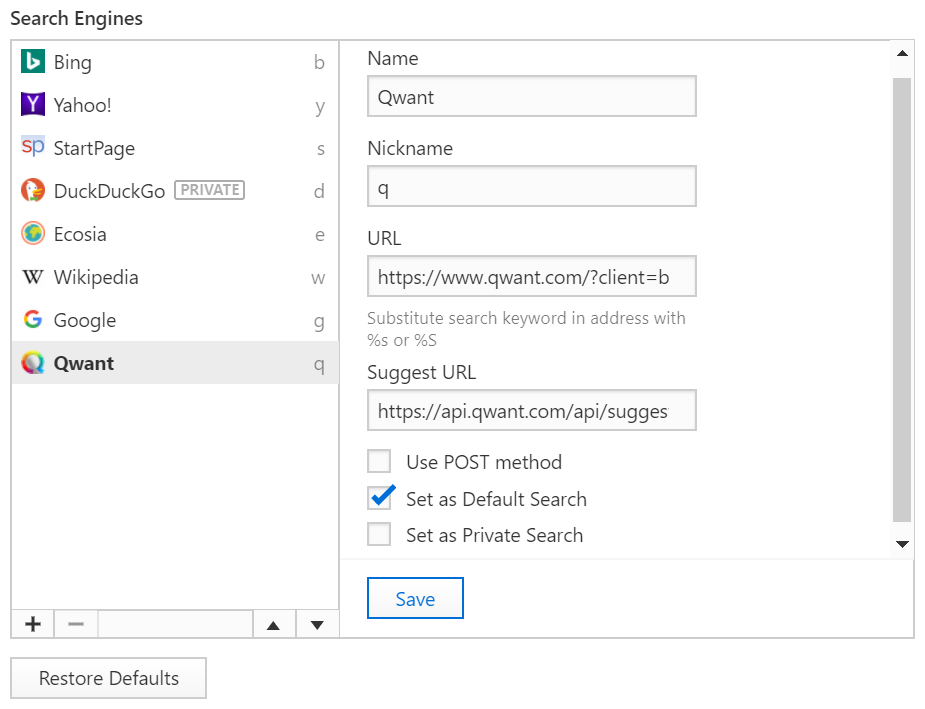
Pesquisa Privada
Para fazer sua navegação privada cada vez mais privada, você pode configurar um diferente motor de pesquisa padrão para a Janela Privada. Para fazer isso, selecione um dos motores de busca e marque a opção Pesquisa Privada.
Alguns motores de pesquisa (como Startpage) permitem aos usuários usarem o método POST para pesquisa. A combinação de POST e no-redirects (uma outra função do Startpage), garante que sites não saberão os termos de pesquisa que você usa para procurar em seus sites, nem seus termos de pesquisa serão armazenados em seu histórico. Se você tem ativado a opção Usar o Método POST, mas a pesquisa não retorna nenhum resultado, isso significa que o motor de pesquisa de sua escolha não suporta o método POST. Se você ainda quer usar esse motor de pesquisa, você deveria desativar a opção Usar o Método POST.
Versões locais podem incluir motores de pesquisa locais que não estão listadas neste artigoe.
Alternando entre Motores de Pesquisa
- Clique no botão de lupa no Campo de Pesquisa.
- Selecione um motor de pesquisa que você gostaria de usar do menu.
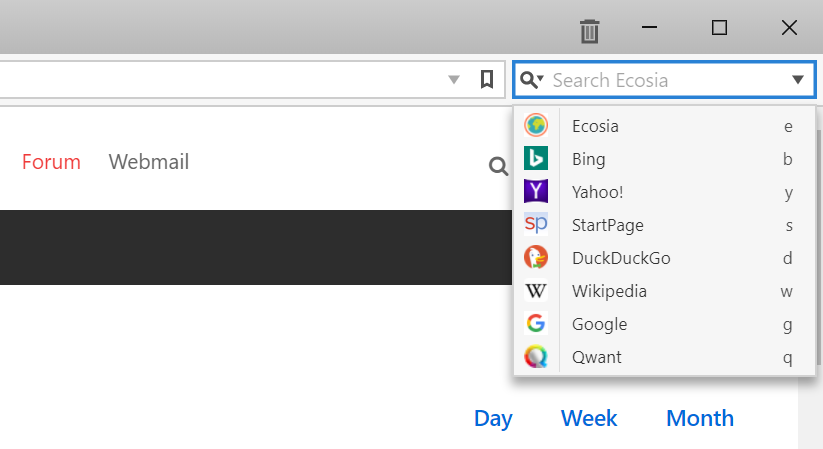
Apelidos de Motor de Pesquisa
Usando os Apelidos de Motor de Pesquisa, você pode rapidamente alterar de um motor de pesquisa a outro só por digitar o apelido na frente de seu termo de pesquisa.
- Conheça os apelidos dos motores de pesquisa padrão em Configurações > Pesquisa.
- Comece a pesquisar com o apelido do motor de pesquisa, seguido de Space. Por exemplo, o termo de pesquisa “s Vivaldi browser” irá pesquisar por “Vivaldi browser” via StartPage.
Você pode alterar o apelido do motor de pesquisa padrão para qualquer coisa que você preferir.
- Clique no motor de pesquisa que você gostaria de criar um novo apelido.
- Digite o novo apelido no campo de apelido.

Adicionando um Novo Motor de Pesquisa
Vivaldi deixa você adicionar seus motores de pesquisas favoritos em poucos passos.
Método 1
- Vá para a página que você quer adicionar.
- Clique com o botão direito do mouse no campo de pesquisa da página e selecione Adicionar mecanismo de pesquisa.

- Se você desejar, adicione um apelido e faça do novo Motor de Pesquisa sua Pesquisa Padrão.

- Clique Adicionar.
Método 2
-
- Faça uma pesquisa no site que você quer adicionar como motor de pesquisa.
- Copie a URL da página dos resultados de pesquisa.
- Vá para o Vivaldi Browser Configurações > Pesquisa.
- Sobre Motores de Pesquisa, clique no ícone de “+” (Under Search Engines, click on the + icon (Adicionar mecanismo de pesquisa) para adicionar um novo motor de pesquisa.
- Cole o link para o campo de URL e substitua o termo de pesquisa com %s
- Entre com uma Descrição (nome) e um Apelido para o Motor de Pesquisa.
- Clique em Salvar.